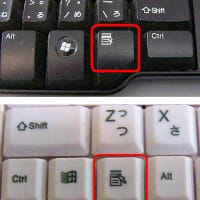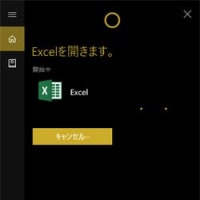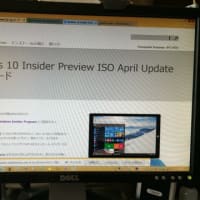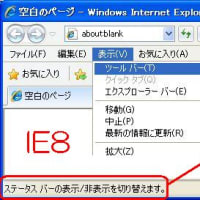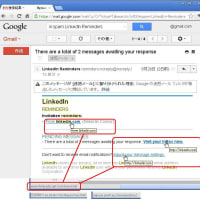らくらくホン A:らくらくタッチ B:かんたんホーム C:フリック入力
+キーボード切換Tip
10名参加の Android iPhone 講座で 3名様 ドコモらくらくホン
A:らくらくタッチ B:かんたんホーム C:フリック入力 が 設定できると 他の機材での参加者とほぼ同時進行できるようになります
A: 歴代の らくらくタッチは OFFにすることで 通常のタッチ[長押しせず"タップ"]に できます
B: F-52B F-42A F-04J で可能です F-03K F-01L ではランチャーアプリ インストールが必要です
C: らくらくフリック入力が 導入されたのは F-42A F-52B からです
キーボードを [Gboardに切り替えで あいうえお 全機 また うえお機は Simejiなど インストールでフリック入力が可能]
あ:2022年. らくらくスマートフォン. F-52B A: B: C: らくらくフリック
い:2020年. らくらくスマートフォン. F-42A A: B: C: らくらくフリック
う:2019年. らくらくスマートフォン. me F-01L A: C: Gboard/Simeji
え:2018年. らくらくスマートフォン. me F-03K A: C: Gboard/Simeji
お:2017年. らくらくスマートフォン4 F-04J A: B: C: Gboard/Simeji
----
全機種 A: らくらくタッチをOFFにします[お奨め]
設定➡ かんたんモード切替➡ らくらくタッチを設定する➡ [オン➡オフ] --- F-01Lの手順
C: らくらくフリック入力の案内[F-42A以降]
赤字部分 [20230830]でドコモで聞いてきて 加筆修正しました [ガイドとは "にぬねの” 表示の部分です]
C: らくらくフリックの 無い機材 [う F-01L え F-03K お F-04J]
か: Gboard多言語入力 を利用[お奨め]するか き: しめじキーボードなど をインストールします
----
か: Gboard多言語入力 を利用する
Gboard多言語入力 を利用する
[キーボードの設定➡ [キーボードを管理➡ 「Gboard」をオン➡ 「2x戻る」➡ 「キーボードと入力」➡ 「現在のキーボード」➡ 「Gboard」に変更します。
「Gboard」はデフォルト(既定)の入力方法がフリック入力です。 文字を「フリック入力」ですばやく入力できます。
き: しめじキーボードをインストール利用 インストール後...
・設定➡ その他➡ キーボードと入力➡ 「現在のキーボード」を「Simeji」に変更
・不要なら削除 Playストア➡ ユーザーアイコン➡ アプリとデバイスの管理➡ 管理➡ Simeji➡ ゴミ箱
注: 設定➡ その他➡ キーボードと入力➡ 「現在のキーボード」 がキーボード種類 選択手順です
----
機材毎のメモ
あ: 【らくらくスマートフォン. F-52B】 2022年
A:
B: [ホームカスタマイズ]➡[ホーム画面切り替え]➡ [かんたんホーム]
C: 【入力方式を変更する】 キーボード画面にある[機能]を選択し、[設定]→[入力方式の選択]より、以下、4種類の変更ができます。
・ケータイ入力とらくらく2タッチ入力を併用
・ケータイ入力
・らくらく2タッチ入力
・らくらくフリック入力
い: 【らくらくスマートフォン. F-42A】2020年
A:
B: [ホームカスタマイズ]➡[ホーム画面切り替え]➡ [かんたんホーム]
B+: ホーム画面にアプリのアイコンを出す方法
C: らくらくフリック 搭載
う:【らくらくスマートフォン me F-01L】 2019年2月
A:
B: 既定の かんたんホームは無し 管理人はMicrosoftランチャーを試用 ➡ https://t.ly/Al9ON
C: ソフトウェアキーボードを変更することで「フリック入力」を使えるようになります。
・設定➡ その他➡ キーボードと入力➡ キーボードの設定➡ キーボードを管理➡ [Gboard多言語入力, SuperATOK..らくらく, Google音声入力]➡ 3つを➡[オン]
・「2x戻る」キーで「キーボードと入力」まで戻り「現在のキーボード」を「Gboard」に変更
これまでの「らくらく2タッチ入力」を利用するには「現在のキーボード」を「Super ATOK ULTIAS For らくらく」に戻します。
え: 【らくらくスマートフォン F-03K】 2018年.....略....
お: 【らくらくスマートフォン4 F-04J】 2017年
A:
B【標準メニューをご利用の場合】
・[ホームカスタマイズ➡ [ホーム画面切替➡ 「アプリ追加用ホーム」もしくは「らくらくホーム」を選択。
・【シンプルメニューをご利用の場合】
メニュー➡ 設定を行う➡ その他の設定を行う➡ メニュー切替を行う➡ 標準メニュー➡ 「アプリ追加用ホーム」もしくは「らくらくホーム」を選択。
★らくらくホン 記事 参考サイト
「らくらくスマートフォン(ドコモ)」の記事一覧 https://t.ly/bCXXT
★Gboardで QWERTY Englishキーボード追加は
Gboardキー 左下[あa1] 長押し [設定] [言語] "+キーボードを追加" 英語(米国) 切換順は長押し+↑↓で変更可
Gboard内 キーボード種類は 地球アイコン タップで順次切り替わります